Puedes utilizar Outlook para conectarte a tu cuenta Mailfence utilizando SMTP (protocolo para enviar correos electrónicos) e IMAP (protocolo para ver los correos recibidos). Si no tienes claro qué protocolo debes utilizar, consulta esta entrada del blog.
Esta función está disponible con los planes de suscripción Entry, Pro y Ultra.
Para Outlook 2016 y versiones posteriores:
1. Abre Outlook y ve al menú Archivo.
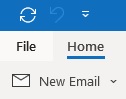
2. En la pestaña Información, haz clic en Añadir cuenta.
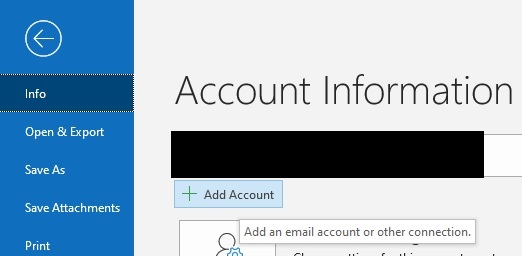
3. Introduce tu dirección de correo electrónico principal y haz clic en Conectar.
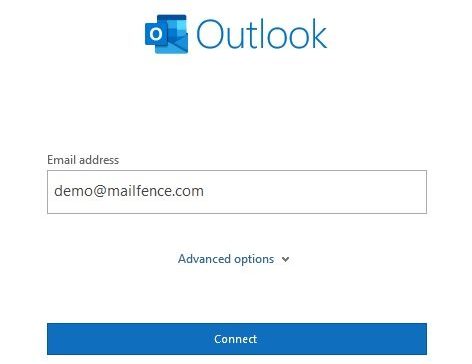
- Si el asistente se bloquea, vuelve a iniciarlo y haz clic en Opciones avanzadas: Marca Déjame configurar mi cuenta manualmente. La configuración automática de Mailfence no funciona con Outlook 2016 y versiones posteriores.
- Si utilizas un dominio personalizado, asegúrate de que has configurado la autoconfiguración para tu dominio.
4. Selecciona IMAP.
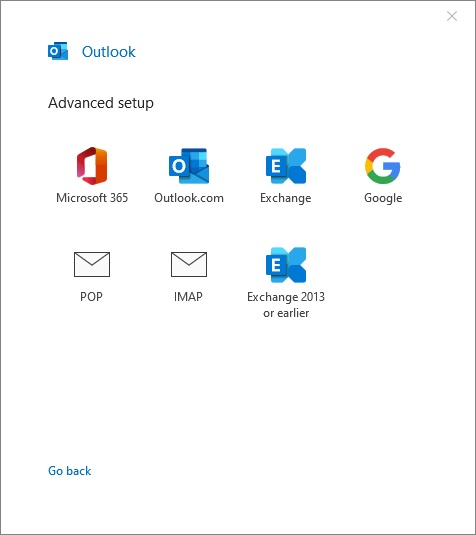
5. Configura IMAP/SMTP y haz clic en Siguiente.
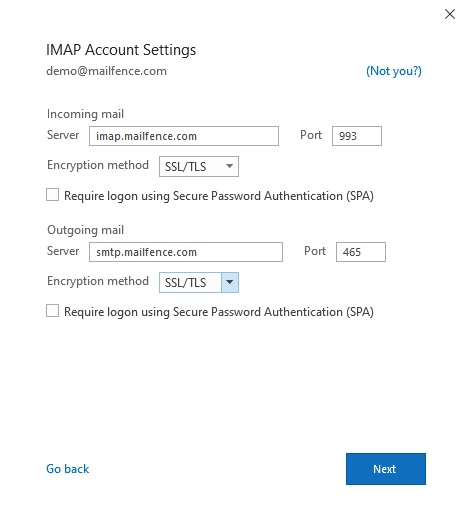
No te olvides de Comprobar la configuración de tu cuenta -> Cuenta -> Seguridad -> Acceso a servicios:
- Asegúrate de que los servicios SMTP e IMAP están activados.
- OPCIONAL (muy recomendable para cuentas habilitadas para TFA): Si piensas utilizar una contraseña específica para este servicio, haz clic en Generar una contraseña específica para este servicio. Se mostrará una vez. Más tarde, asegúrate de Revocarla si quieres utilizar la contraseña de tu cuenta.
6. Introduce la contraseña de tu cuenta y pulsa en Conectar.
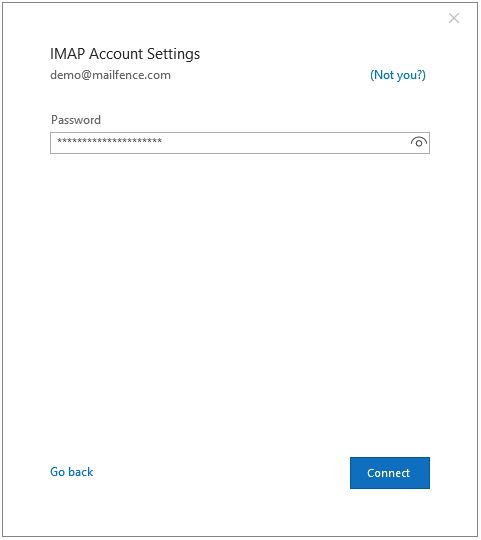
7. Pulsa en Listo.
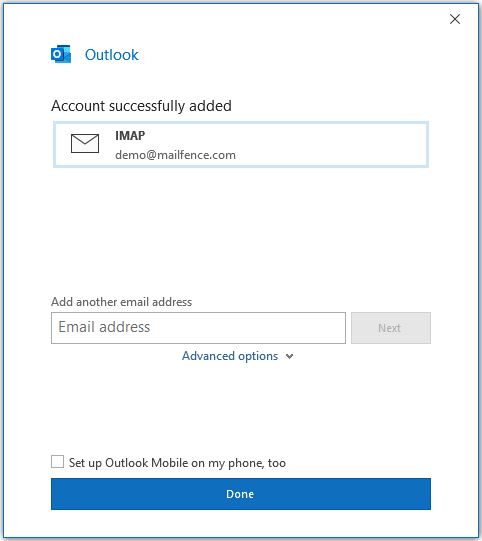
- Despliega la entrada de tu cuenta Mailfence (que debería aparecer en la columna de la izquierda).
- Pulsa el signo Actualizar (o pulsa F9) si prefieres actualizar la lista de mensajes inmediatamente.
Para Outlook 2013:
1. Abre Outlook y ve al menú Archivo.
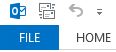
2. En la pestaña Información, haz clic en Añadir cuenta.
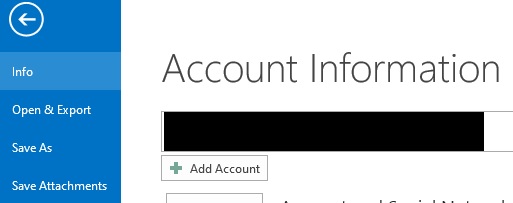
3. Introduce tu Nombre para mostrar, Dirección de correo electrónico, Contraseña (+ volver a escribir para confirmar) y haz clic en Siguiente.
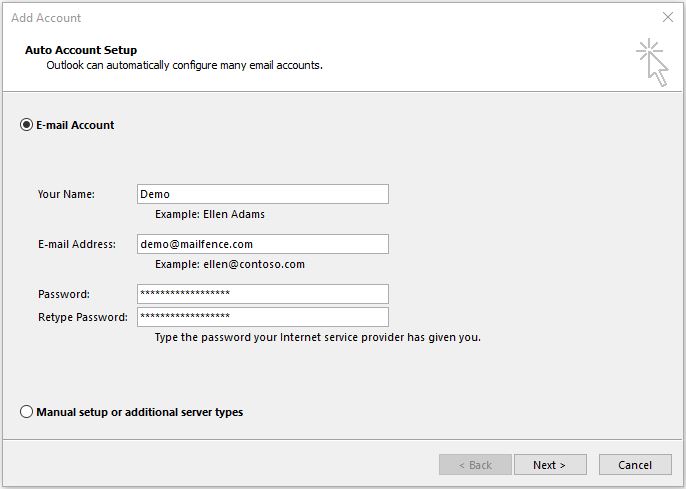
Si utilizas un dominio personalizado, asegúrate de que has configurado la autoconfiguración para tu dominio.
Sólo se puede utilizar la dirección de correo electrónico principal o el nombre de usuario para la autenticación. Si encuentras un mensaje de error, te sugerimos que compruebes el historial de conexiones de tu cuenta para verificar por qué falló un intento de conexión concreto.
4. Pulsa Finalizar.
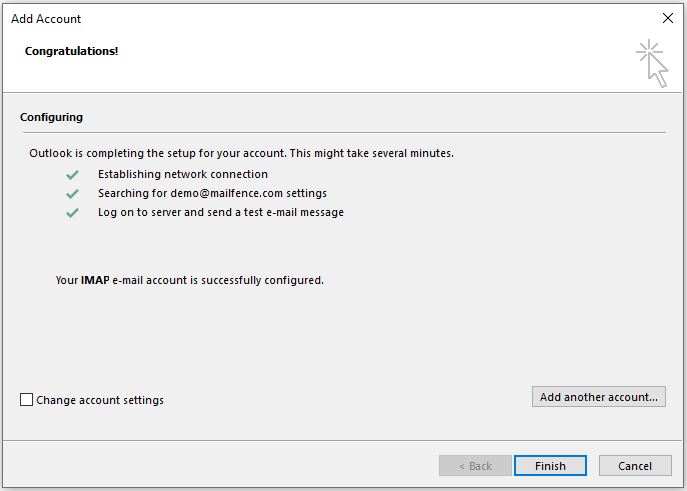
- Despliega la entrada de tu cuenta Mailfence (que debería aparecer en la columna de la izquierda).
- Pulsa el signo Actualizar (o pulsa F9) si prefieres actualizar la lista de mensajes inmediatamente.
Si sigues teniendo problemas para conectar tu cuenta Mailfence con Outlook mediante SMTP y POP, envíanos un correo electrónico a support@mailfence.com(clave PGP).